截屏的照片在哪里找 win10截图保存位置默认在哪里
在使用Win10系统时,经常需要进行截屏操作来保存重要的信息或者分享有趣的内容,在Win10系统中,截图保存的位置默认在哪里呢?Win10系统会将截图保存在图片文件夹下的截图子文件夹中。当我们进行截图操作后,可以在该位置轻松找到保存的截图文件。这个默认的保存位置设计得非常便捷,让用户可以快速找到所需的截图文件,方便使用和管理。如果需要更改保存位置,也可以通过设置进行个性化调整,满足不同用户的需求。Win10系统的默认截图保存位置确实为用户带来了很大的便利。
操作方法:
1.如果没有进行过更改的话,win10截图保存位置【Captures】文件夹里
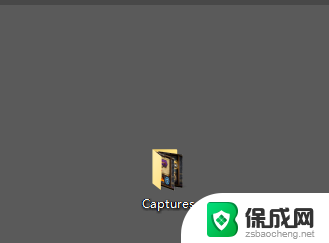
2.下面是进行过更改的,首先点击桌面最右下角【通知】图标--【所有设置】;如图所示
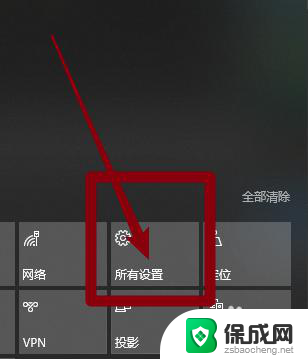
3.如图所示,进入windows设置,选择【游戏】
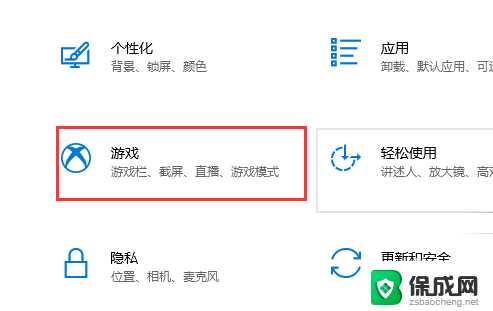
4.如图所示,进入后。点击【游戏DVR】,在右边就可以看到保存位置了,点击【打开文件夹】
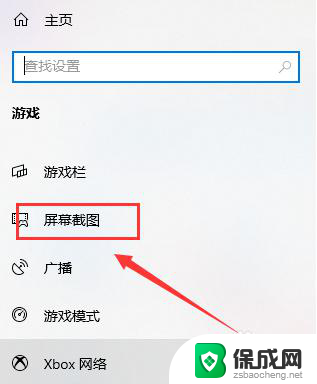
5.如图所示,打开文件夹,就可以看到我们所保存的截图了
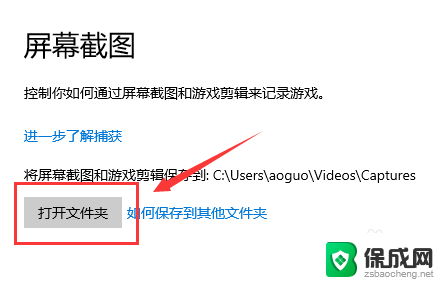
6.总结:
1.如果没有进行过更改的话,win10截图保存位置【Captures】文件夹里
2.下面是进行过更改的,首先点击桌面最右下角【通知】图标--【所有设置】
3.进入windows设置,选择【游戏】
4.进入后。点击【游戏DVR】,在右边就可以看到保存位置了,点击【打开文件夹】
5.打开文件夹,就可以看到我们所保存的截图了
以上是关于截屏照片的查找方法的全部内容,如果有遇到相同情况的用户,可以按照以上小编的方法来解决。
截屏的照片在哪里找 win10截图保存位置默认在哪里相关教程
-
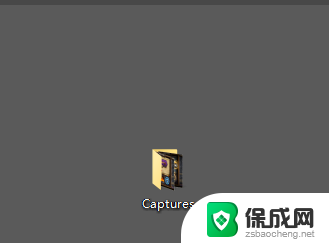 电脑截图保存的图片在哪里 win10截图保存位置在哪里
电脑截图保存的图片在哪里 win10截图保存位置在哪里2024-03-06
-
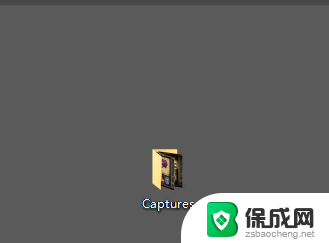 笔记本电脑截图在哪里找到 win10截图保存位置在哪个文件夹
笔记本电脑截图在哪里找到 win10截图保存位置在哪个文件夹2023-11-29
-
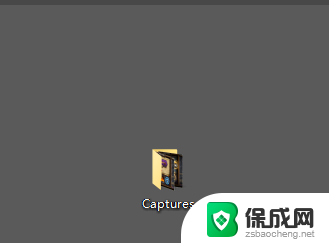 截图默认保存在c盘的哪里 Windows10截图保存路径
截图默认保存在c盘的哪里 Windows10截图保存路径2024-03-10
-
 电脑的截图保存在哪里 win10截图保存位置设置
电脑的截图保存在哪里 win10截图保存位置设置2024-06-04
-
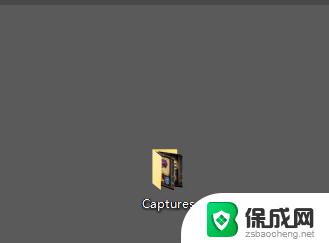 windows截图在哪里 win10截图保存位置怎么设置
windows截图在哪里 win10截图保存位置怎么设置2023-10-15
-
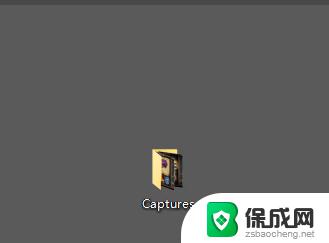 笔记本截图都保存在哪里了啊 win10截图保存在哪个文件夹
笔记本截图都保存在哪里了啊 win10截图保存在哪个文件夹2023-10-13
- 截图在电脑里哪个文件夹 Win10屏幕截图保存在哪个文件夹
- 电脑文件保存位置修改 Win10如何设置默认图片存储位置
- 天气预报定位在哪里设置 如何在win10系统设置中找到天气设置并更改默认位置
- 电脑便签在哪里找windows10 win10专业版桌面便签在哪个位置
- 如何增强网速win10 笔记本电脑加快网速方法
- win10如何彻底删除搜狗主页 搜狗浏览器卸载步骤
- 戴尔笔记本开机密码忘了怎么办win10 Windows10开机密码忘了怎么办忘了怎么办
- win10重新分区教程 Windows10怎么分区硬盘
- win10文件夹视频文件显示预览内容 Win10系统文件预览设置方法
- win10如何调声音 笔记本声音调节步骤
win10系统教程推荐
- 1 win10在哪儿看电脑具体型号 查询笔记本电脑型号的步骤
- 2 电脑win10系统怎么调整屏幕亮度 电脑屏幕亮度调节软件
- 3 win10屏幕显示不全怎么办 电脑屏幕显示不全怎么设置
- 4 win10耳机插上电脑怎么没反应 电脑插耳机无声音怎么办
- 5 window屏保怎么关了 windows10屏保如何取消
- 6 win10密码忘记了怎么办的最简单的方法 Windows10开机密码忘记怎么办
- 7 window10桌面图标被隐藏了怎么恢复 电脑桌面图标不见了怎么解决
- 8 win10系统怎么设置屏幕一直亮着 如何让笔记本屏幕一直亮着
- 9 window10开机没声音 电脑突然无声音怎么解决
- 10 win10电脑密码忘了怎么解开 笔记本电脑忘记密码如何重置